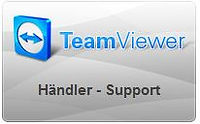Wir möchten Ihnen gerne bei Problemen oder sonstigen Angelegenheiten schnell und unkompliziert helfen. Da sich die Arbeit stark digitalisiert hat, liegt es einfach auf der Hand Sie auch auf diesem Weg zu unterstützen. Egal ob auf dem Handy, auf dem Tablett, oder Ihrem PC, durch den Teamviewer Quick Support Service können wir Live bei Ihnen sein. Zeigen Sie uns einfach das Problem, zum Beispiel anhand eines Fotos. Wir können es live betrachten und sofort agieren. Wir zeigen Ihnen mit der Maus worauf es ankommt oder skizzieren Ihnen Maßlininen. Die skizzierten Maßlinien können Sie auch wieder als neues Bild speichern oder ausdrucken. Das Ursprungsbild bleibt erhalten und wird nicht verändert.
Des weiteren können wir Ihnen auch bei Softwareproblemen behilflich sein. Auch die Einrichtung bzw. Updates rund um Bestellfix oder der Neher-App können von uns durchgeführt werden.
Installation PC:
Klicken Sie auf dem TeamViewer-Button.
Sie werden aufgefordert eine Datei herunterzuladen. Bestätigen Sie bitte den Download.
Öffnen Sie jetzt die Anwendung, die Sie soeben heruntergeladen haben.
Es öffnet sich ein kleines Quick Support Fenster. Es erscheint eine Sitzungsnummer, ihr Name und ein Feld für Bemerkungen. Die Anfrage an uns wird automatisch ausgeführt.
In dem Fenster finden Sie einen Hinweis, dass Sie uns bitte auch telefonisch kontaktieren sollen. Nun können wir uns gemeinsam auf Ihrem PC Bildschirm ihr Problem anschauen.
Durch den Button "abbrechen" beenden sie die Support Anfrage.
Auf ihrem Desktop befindet sich jetzt ein Icon mit der Beschriftung HB Systeme Support. Diesen können Sie ab jetzt für jede Supportanfrage nutzen.
Machen Sie nur einen Doppelklick auf diesen, und schon sind Sie wieder mit uns verbunden.
Installation auf einem Mobilgerät:
Klicken Sie auf dem TeamViewer-Button. Sie werden automatisch bei Android zu Google play Store und bei iOS zum App Store weitergeleitet. Bitte installieren Sie den geöffneten Teamviewer Quick Support. Nach der Installation öffnen Sie die App in dem Sie auf "öffnen" klicken. Es öffnet sich die Quick Support App.
Hinweis: für manche Mobilgeräte, wie zum Beispiel für Samsung, gibt es gerätespezifische Apps. Daher bekommen Sie nach dem Öffnen der App eine Meldung, dass Sie eine weitere App installieren sollen. Bitte folgen Sie dieser Anweiseung. Nach der Installation und dem öffnen der App kommt eine Meldung, dass Sie die zuvor installierte App wieder deinstallieren sollen. Bestätigen Sie die Deinstallation. Nun können Sie über diese App mit uns in Kontakt treten.
Weitere Infos zu Teamviewer Sicherheit und Datenschutz finden Sie hier.